Dell OptiPlex 3020 User Manual [nl]
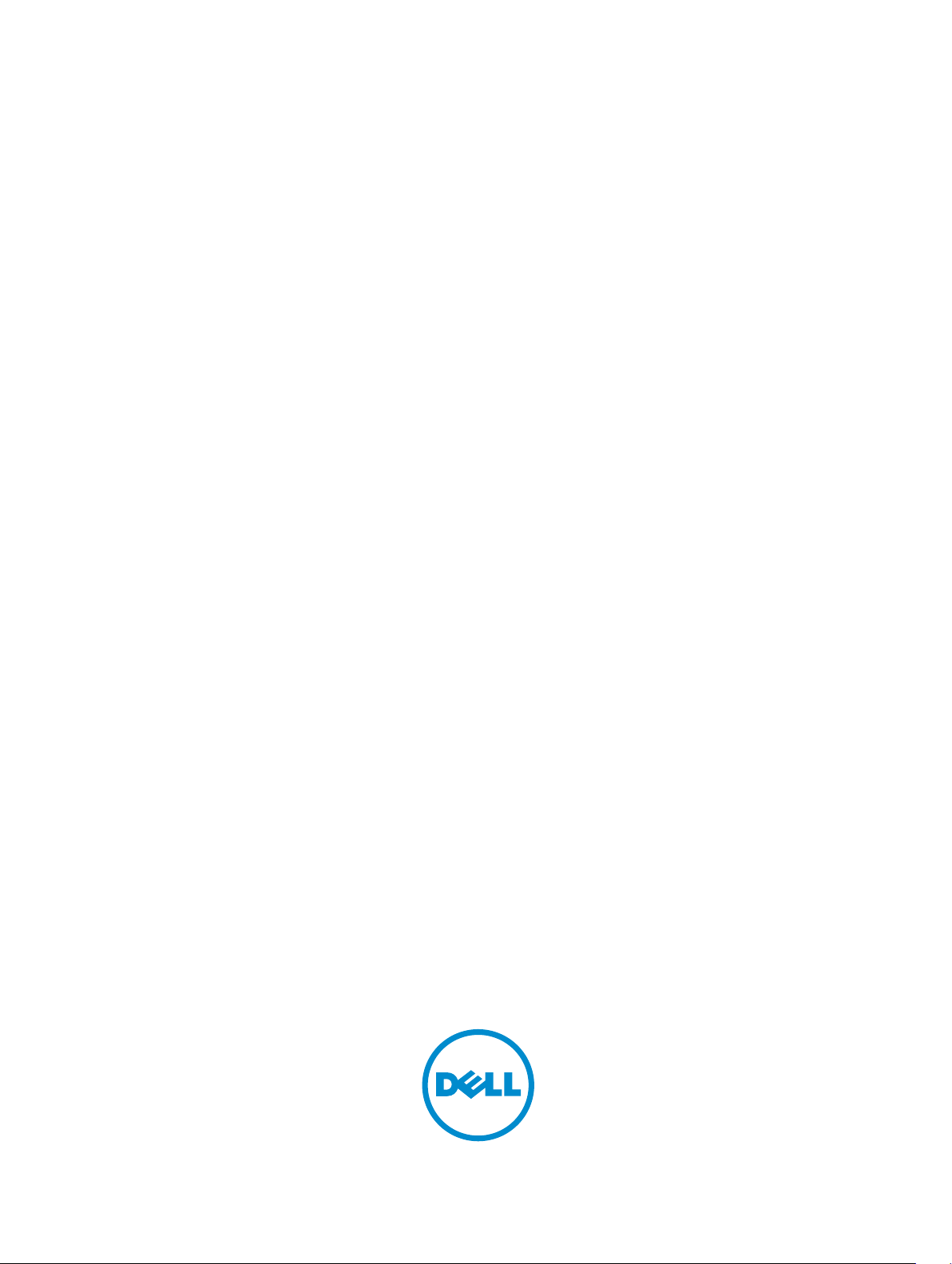
Dell OptiPlex 3020–Kleine formgfactor
Gebruiksaanwijzing
Regelgevingsmodel: D08S
Regelgevingstype: D08S001
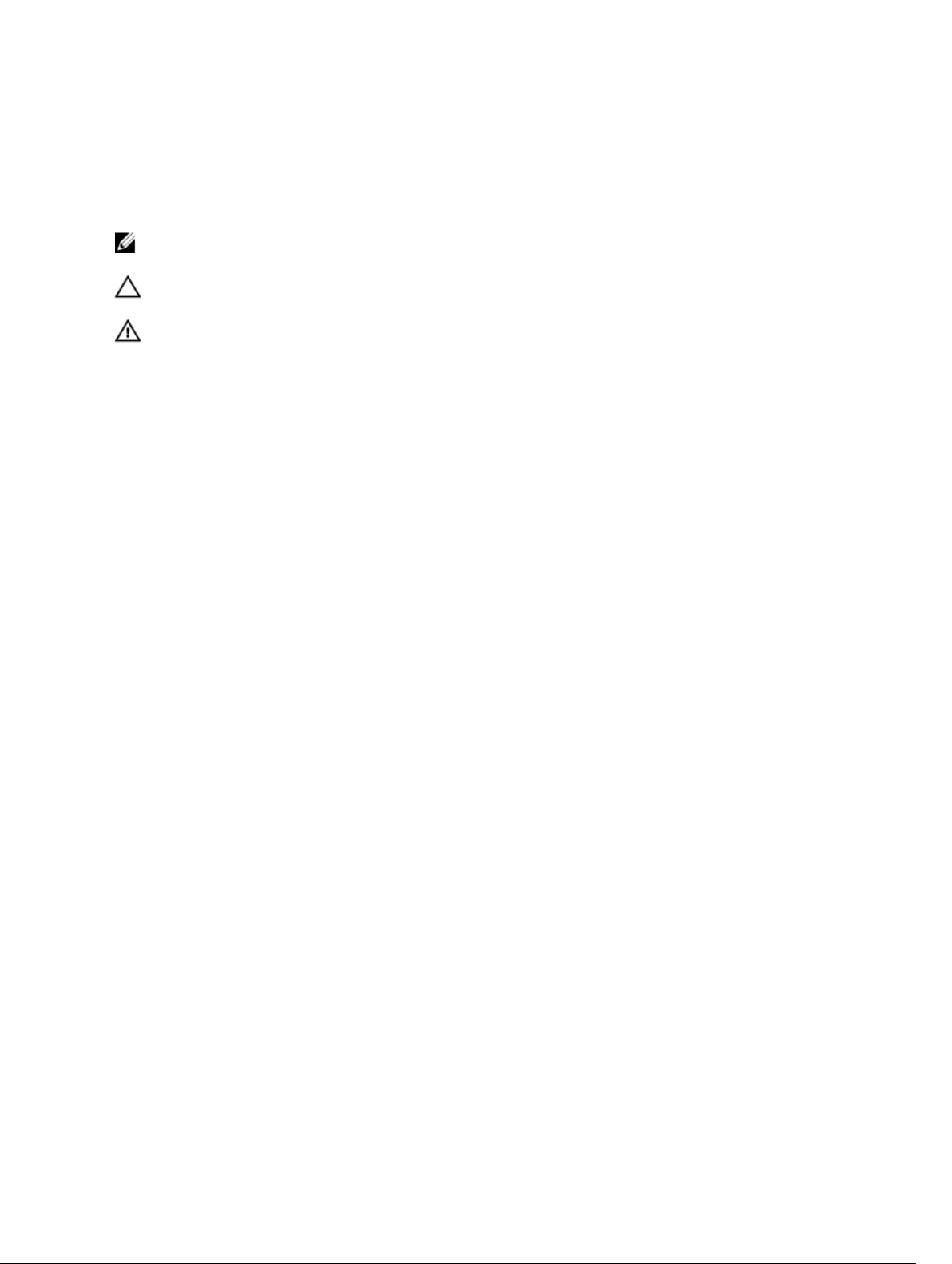
Opmerkingen, voorzorgsmaatregelen, en
waarschuwingen
OPMERKING: Een OPMERKING duidt belangrijke informatie aan voor een beter gebruik van de
computer.
WAARSCHUWING: EEN WAARSCHUWING duidt potentiële schade aan hardware of potentieel
gegevensverlies aan en vertelt u hoe het probleem kan worden vermeden.
GEVAAR: EEN WAARSCHUWING duidt op een risico van schade aan eigendommen, lichamelijk
letsel of overlijden.
© 2013 Dell Inc. Alle rechten voorbehouden.
Handelsmerken in deze tekst: Dell™, het DELL-logo, Dell Precision™, Precision ON™, ExpressCharge™, Latitude™,
Latitude ON™, OptiPlex™, Venue™, Vostro™ en Wi-Fi Catcher™ zijn handelsmerken van Dell Inc. Intel®, Pentium®,
Xeon®, Core™, Atom™, Centrino® en Celeron® zijn gedeponeerder handelsmerken of handelsmerken van Intel
Corporation in de VS en andere landen. AMD® is een gedeponeerd handelsmerk en AMD Opteron™, AMD Phenom™,
AMD Sempron™, AMD Athlon™, ATI Radeon™ en ATI FirePro™ zijn handelsmerken van Advanced Micro Devices, Inc.
Microsoft®, Windows®, MS-DOS®, Windows Vista®, de startknop van Windows Vista en Office Outlook® zijn
handelsmerken of gedeponeerde handelsmerken van Microsoft Corporation in de Verenigde Staten en/of andere
landen. Blu-ray Disc™ is een handelsmerk van Blu-ray Disc Association (BDA) en is in licentie gegeven voor gebruik op
schijven en spelers. Bluetooth® is een gedeponeerd handelsmerk van Bluetooth® SIG, Inc. en elk gebruik van dit merk
door Dell Inc. geschiedt op basis van een licentie. Wi-Fi® is een gedeponeerd handelsmerk van Wireless Ethernet
Compatibility Alliance, Inc.
2013 - 10
Rev. A00
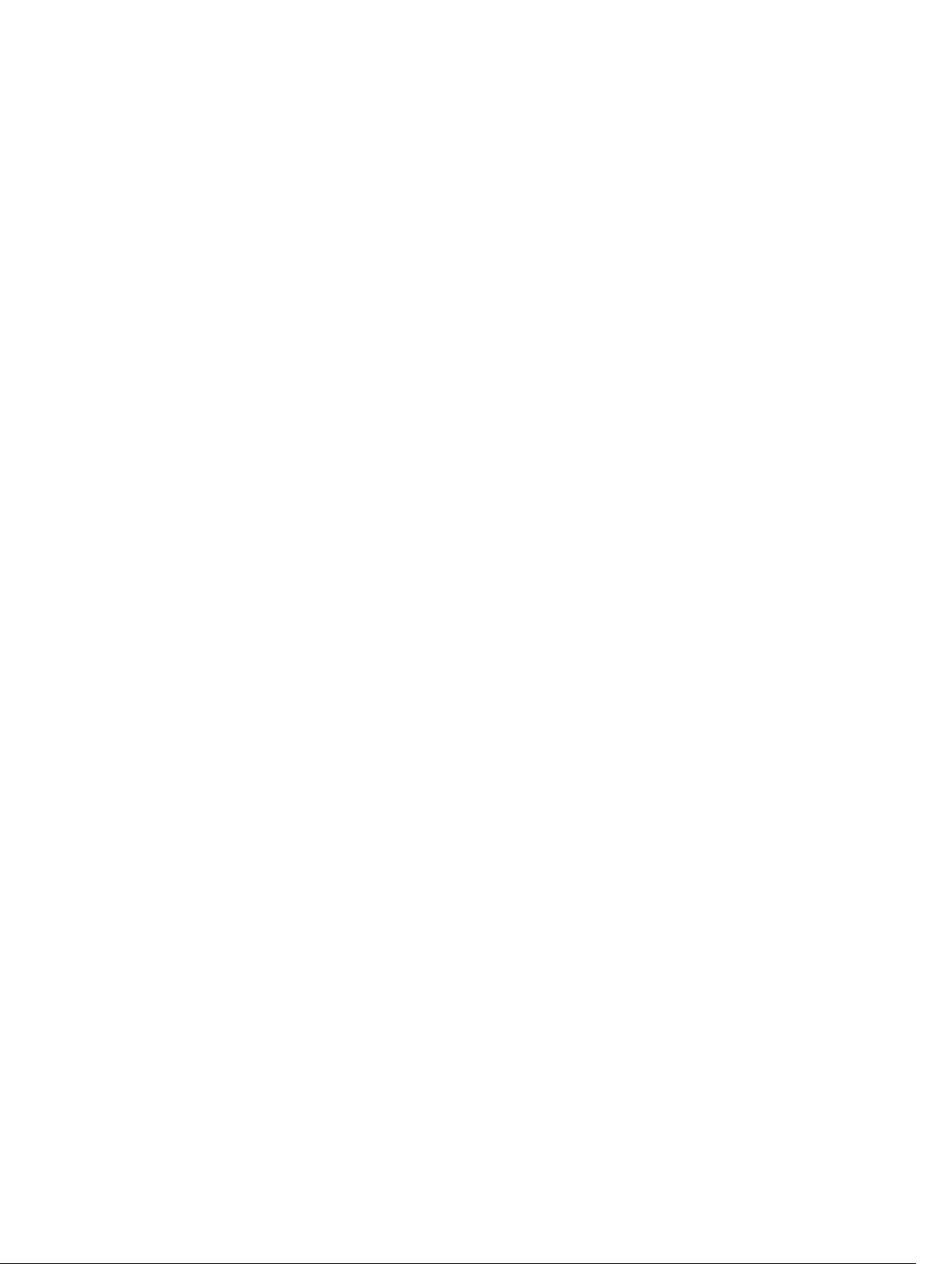
Inhoudsopgave
1 Aan de computer werken........................................................................................5
Voordat u in de computer gaat werken............................................................................................... 5
Uw computer uitschakelen................................................................................................................... 7
Nadat u aan de computer hebt gewerkt.............................................................................................. 7
2 Het verwijderen en installeren van onderdelen................................................9
Aanbevolen hulpmiddelen.................................................................................................................... 9
Systeemoverzicht.................................................................................................................................. 9
Binnenkant ......................................................................................................................................9
De kap verwijderen.............................................................................................................................. 11
De kap installeren................................................................................................................................ 12
Het montagekader aan de voorkant verwijderen...............................................................................12
Het montagekader aan de voorkant installeren.................................................................................12
De uitbreidingskaart verwijderen........................................................................................................ 13
De uitbreidingskaart plaatsen..............................................................................................................14
Het optische station verwijderen........................................................................................................14
Het optische station plaatsen..............................................................................................................15
De stationkooi verwijderen................................................................................................................. 15
De stationkooi plaatsen.......................................................................................................................16
De harde schijf verwijderen.................................................................................................................17
De vaste schijf plaatsen.......................................................................................................................18
De luidspreker verwijderen................................................................................................................. 18
De luidspreker plaatsen.......................................................................................................................19
Richtlijnen voor de geheugenmodule............................................................................................... 20
Het geheugen verwijderen................................................................................................................. 20
Het geheugen installeren................................................................................................................... 20
De systeemventilator verwijderen.......................................................................................................21
De systeemventilator plaatsen............................................................................................................21
De stroomschakelaar verwijderen......................................................................................................22
De aan-uitknop plaatsen.....................................................................................................................23
De I/O-kaart verwijderen....................................................................................................................23
De I/O-kaart installeren...................................................................................................................... 24
De voeding verwijderen...................................................................................................................... 25
De voeding installeren.........................................................................................................................27
De knoopbatterij verwijderen............................................................................................................. 28
De knoopbatterij plaatsen...................................................................................................................28
De warmteafleider verwijderen.......................................................................................................... 28
De warmteafleider plaatsen................................................................................................................29
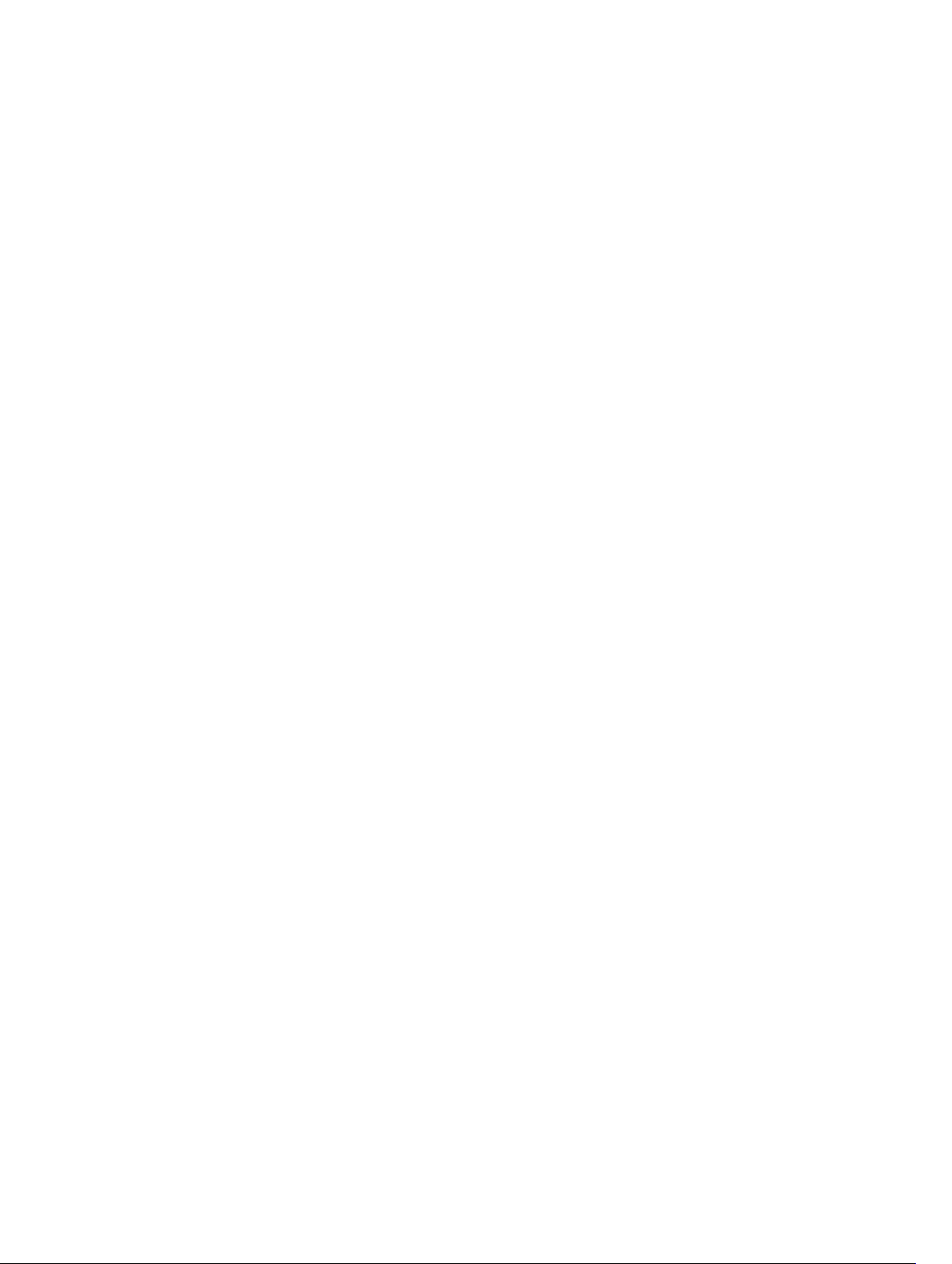
De processor verwijderen...................................................................................................................30
De processor plaatsen........................................................................................................................ 30
De intrusieschakelaar verwijderen......................................................................................................30
De intrusieschakelaar plaatsen............................................................................................................31
Onderdelen van het moederbord...................................................................................................... 32
Het moederbord verwijderen............................................................................................................. 33
Het moederbord installeren................................................................................................................35
3 Installatie van het systeem................................................................................... 37
Bootsequence (Opstartvolgorde)....................................................................................................... 37
Navigatietoetsen..................................................................................................................................37
Opties voor Systeeminstallatie........................................................................................................... 38
Het BIOS updaten ...............................................................................................................................47
Resetten van vergeten wachtwoord.................................................................................................. 48
Resetten van de CMOS.......................................................................................................................48
Systeem- en installatiewachtwoord...................................................................................................49
Een systeem- en installatiewachtwoord toewijzen.....................................................................49
Verwijderen of wijzigen van een bestaand wachtwoord voor het systeem en/of de
installatie........................................................................................................................................50
Een systeemwachtwoord uitschakelen........................................................................................ 51
4 Diagnostiek.............................................................................................................. 53
Enhanced Pre-Boot System Assessment (ePSA)................................................................................53
5 Problemen oplossen.............................................................................................. 55
Diagnostiek van de stroom LED-lampjes...........................................................................................55
Piepcode..............................................................................................................................................56
Foutmeldingen.................................................................................................................................... 56
6 Technische specificaties.......................................................................................63
7 Contact opnemen met Dell..................................................................................67
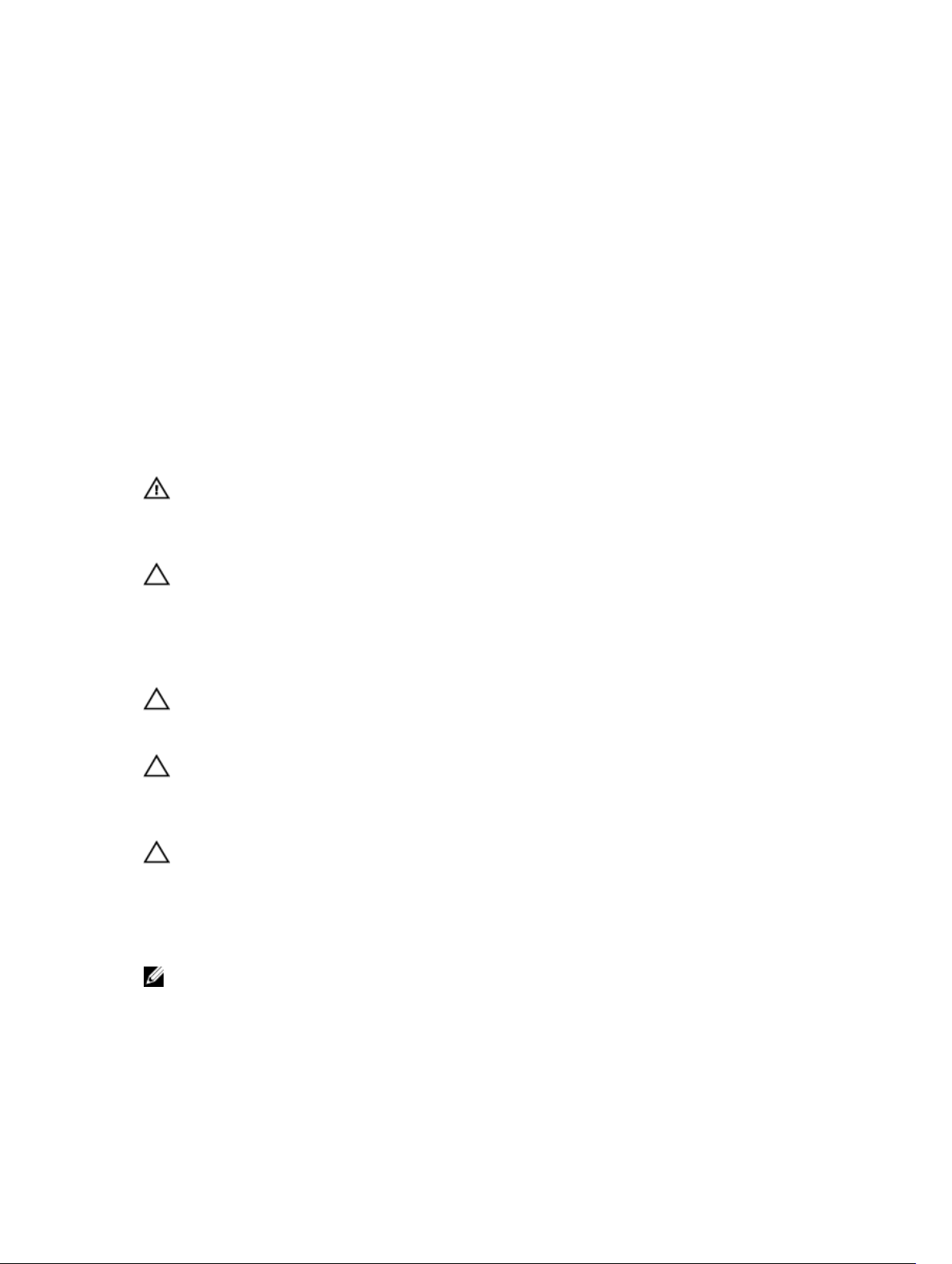
1
Aan de computer werken
Voordat u in de computer gaat werken
Volg de onderstaande veiligheidsrichtlijnen om uw eigen veiligheid te garanderen en de computer tegen
mogelijke schade te beschermen. Tenzij anders aangegeven, wordt er bij elke procedure in dit document
van de volgende veronderstellingen uitgegaan:
• U hebt de veiligheidsinformatie geraadpleegd die bij uw computer is geleverd.
• Een onderdeel kan worden vervangen of, indien afzonderlijk aangeschaft, worden geïnstalleerd door
de verwijderingsprocedure in omgekeerde volgorde uit te voeren.
GEVAAR: Lees de veiligheidsinstructies die bij de computer zijn geleverd alvorens u
werkzaamheden binnen de computer uitvoert. Raadpleeg voor meer informatie over
veiligheidsrichtlijnen onze webpagina over wet- en regelgeving op www.dell.com/
regulatory_compliance .
WAARSCHUWING: Een groot aantal reparaties mag alleen door een erkend servicemonteur
worden uitgevoerd. U mag alleen probleemoplossing en eenvoudige reparaties uitvoeren zoals
toegestaan volgens de documentatie bij uw product of zoals geïnstrueerd door het on line of
telefonische team voor service en ondersteuning. Schade die het gevolg is van onderhoud dat
niet door Dell is geautoriseerd, wordt niet gedekt door uw garantie. Lees de veiligheidsinstructies
die bij het product zijn geleverd en leef deze na.
WAARSCHUWING: Voorkom elektrostatische ontlading door uzelf te aarden met een
aardingspolsbandje of door regelmatig een ongeverfd metalen oppervlak aan te raken, zoals een
connector aan de achterkant van de computer.
WAARSCHUWING: Ga voorzichtig met componenten en kaarten om. Raak de componenten en
de contacten op kaarten niet aan. Pak kaarten vast bij de uiteinden of bij de metalen
bevestigingsbeugel. Houd een component, zoals een processor, vast aan de uiteinden, niet aan
de pinnen.
WAARSCHUWING: Verwijder kabels door aan de stekker of aan de kabelontlastingslus te trekken
en niet aan de kabel zelf. Sommige kabels zijn voorzien van een connector met borglippen. Als u
dit type kabel loskoppelt, moet u de borglippen ingedrukt houden voordat u de kabel verwijdert.
Trek connectors in een rechte lijn uit elkaar om te voorkomen dat connectorpinnen verbuigen.
Ook moet u voordat u een kabel verbindt, controleren of beide connectors op juiste wijze zijn
opgesteld en uitgelijnd.
OPMERKING: De kleur van uw computer en bepaalde onderdelen kunnen verschillen van de kleur
die in dit document is afgebeeld.
5
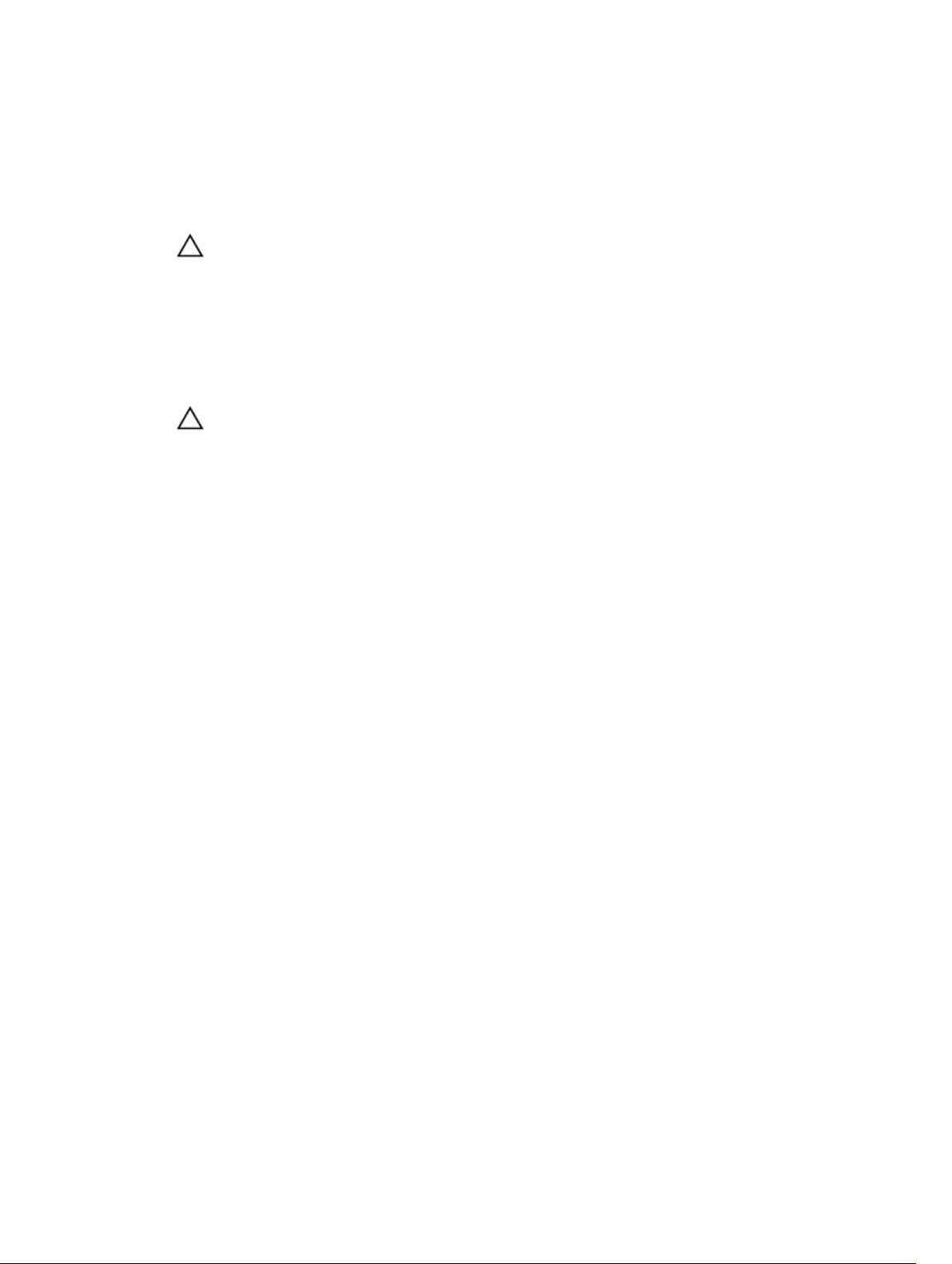
Om schade aan de computer te voorkomen, moet u de volgende instructies opvolgen voordat u in de
computer gaat werken.
1. Zorg ervoor dat het werkoppervlak vlak en schoon is, om te voorkomen dat de computerkap bekrast
raakt.
2. Schakel uw computer uit (zie Uw computer uitschakelen).
WAARSCHUWING: Wanneer u een netwerkkabel wilt verwijderen, moet u eerst de connector
van de netwerkkabel uit de computer verwijderen en daarna de netwerkkabel loskoppelen
van het netwerkapparaat.
3. Verwijder alle stekkers van netwerkkabels uit de computer.
4. Haal de stekker van de computer en van alle aangesloten apparaten uit het stopcontact.
5. Houd de aan-uitknop ingedrukt terwijl de stekker van de computer uit het stopcontact is verwijderd
om het moederbord te aarden.
6. Verwijder de kap.
WAARSCHUWING: Raak onderdelen pas aan nadat u zich hebt geaard door een ongeverfd
metalen oppervlak van de behuizing aan te raken, zoals het metaal rondom de openingen
voor de kaarten aan de achterkant van de computer. Raak tijdens het werken aan uw
computer af en toe een ongeverfd metalen oppervlak aan om eventuele statische
elektriciteit, die schadelijk kan zijn voor interne componenten, te ontladen.
6
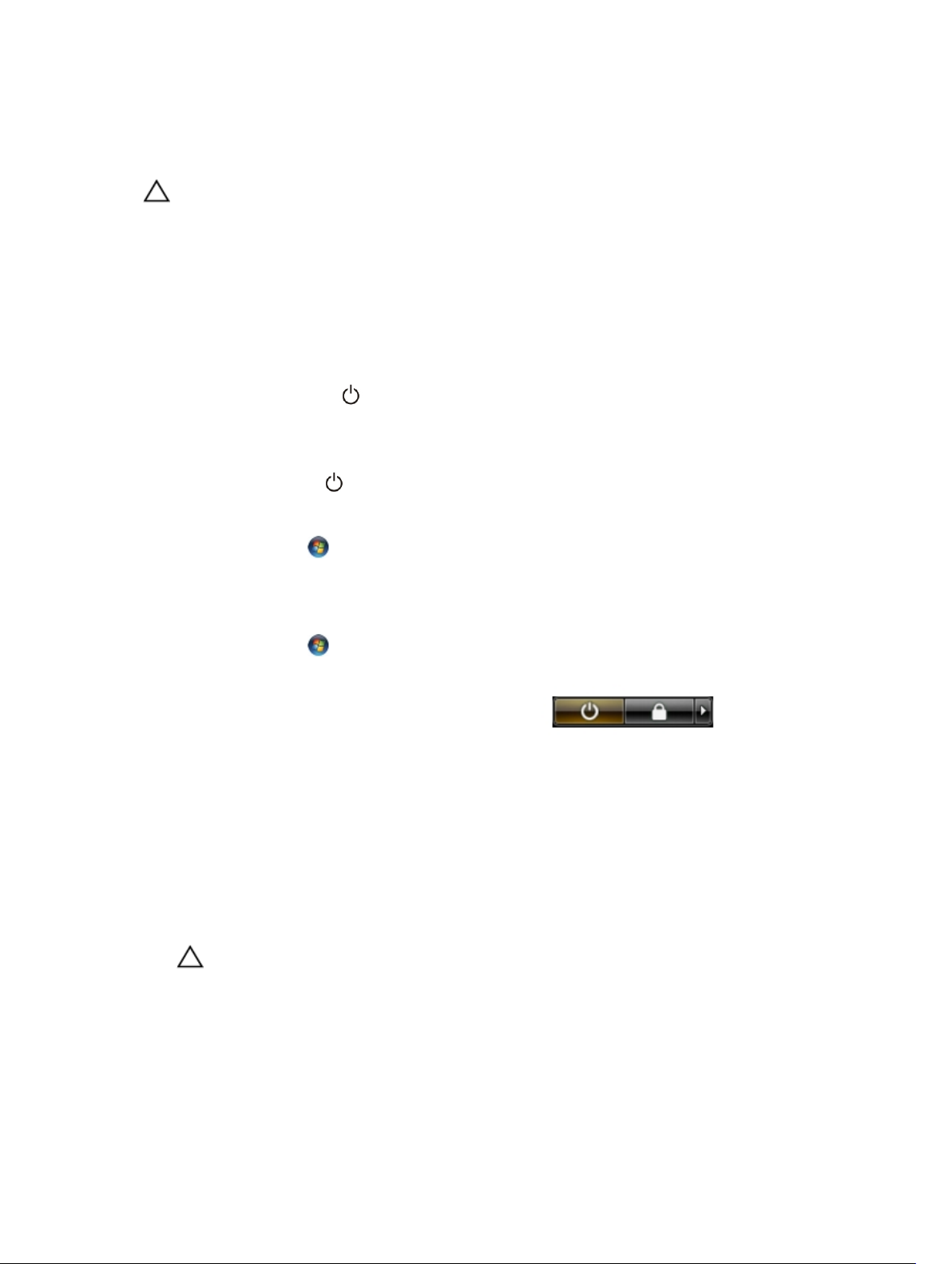
Uw computer uitschakelen
WAARSCHUWING: U voorkomt gegevensverlies door alle gegevens in geopende bestanden op te
slaan en de bestanden te sluiten. Sluit vervolgens alle geopende programma's voordat u de
computer uitzet.
1. Sluit het besturingssysteem af:
– In Windows 8:
* Het gebruik van een apparaat met aanraakfunctie:
a. Beweeg vanaf de rechterrand van het scherm om het Charms-menu te openen en
selecteer Settings (Instellingen).
b. Selecteer het en selecteer vervolgens Shut down (Afsluiten).
* Het gebruik van een muis:
a. Wijs naar de hoek rechtsboven in het scherm en klik op Settings.(Instellingen).
b. Klik op het en selecteer Shut down (Afsluiten).
– In Windows 7:
1. Klik op Start .
2. Klik op Shutdown (Afsluiten).
of
1. Klik op Start .
2. Klik op de pijl in de linkeronderhoek van het menu Start, zoals hieronder wordt getoond, en
klik vervolgens op
2. Controleer of alle op de computer aangesloten apparaten uitgeschakeld zijn. Houd de aan-uitknop
zes seconden ingedrukt, indien uw computer en aangesloten apparaten niet automatisch worden
uitgeschakeld wanneer u het besturingssysteem afsluit.
Shutdown (Afsluiten).
Nadat u aan de computer hebt gewerkt
Nadat u onderdelen hebt vervangen of geplaatst, moet u controleren of u alle externe apparaten, kaarten,
kabels etc. hebt aangesloten voordat u de computer inschakelt.
1. Plaats de kap terug.
WAARSCHUWING: Als u een netwerkkabel wilt aansluiten, sluit u de kabel eerst aan op het
netwerkapparaat en sluit u de kabel vervolgens aan op de computer.
2. Sluit alle telefoon- of netwerkkabels aan op uw computer.
3. Sluit uw computer en alle aangesloten apparaten aan op het stopcontact.
4. Zet de computer aan.
5. Controleer of de computer goed functioneert door Dell Diagnostics (Dell-diagnostiek) uit te voeren.
7
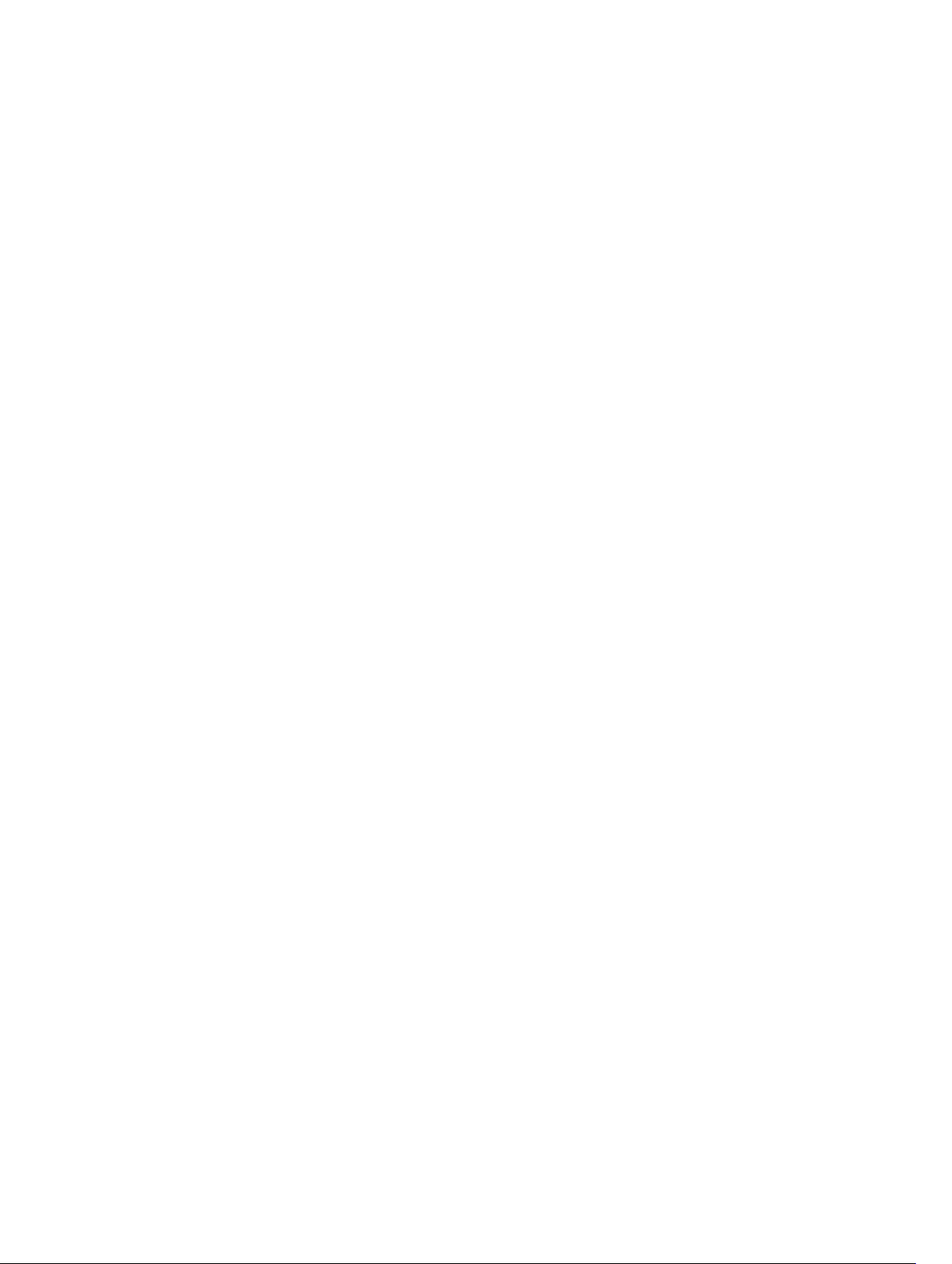
8

2
Het verwijderen en installeren van onderdelen
Deze paragraaf beschrijft gedetailleerd hoe de onderdelen moeten worden verwijderd uit, of worden
geïnstalleerd in uw computer.
Aanbevolen hulpmiddelen
Bij de procedures in dit document heeft u mogelijk de volgende hulpmiddelen nodig:
• Kleine sleufkopschroevendraaier
• Kruiskopschroevendraaier
• Klein plastic pennetje
Systeemoverzicht
De onderstaande afbeelding toont de binnenkant van de Small Form Factor nadat de onderplaat is
verwijderd. De numerieke bijschriften tonen de namen en de indeling van de onderdelen in de computer.
Binnenkant
1. optisch station
2. montagekader voorkant
3. voeding
9

4. uitbreidingskaart
5. intrusieschakelaar
6. kap van de warmteafleider
7. warmteafleider
8. behuizing voor harde schijf
1. I/O voorkant
2. systeemventilator
3. moederbord
4. geheugenmodule
5. knoopbatterij
6. luidspreker
10
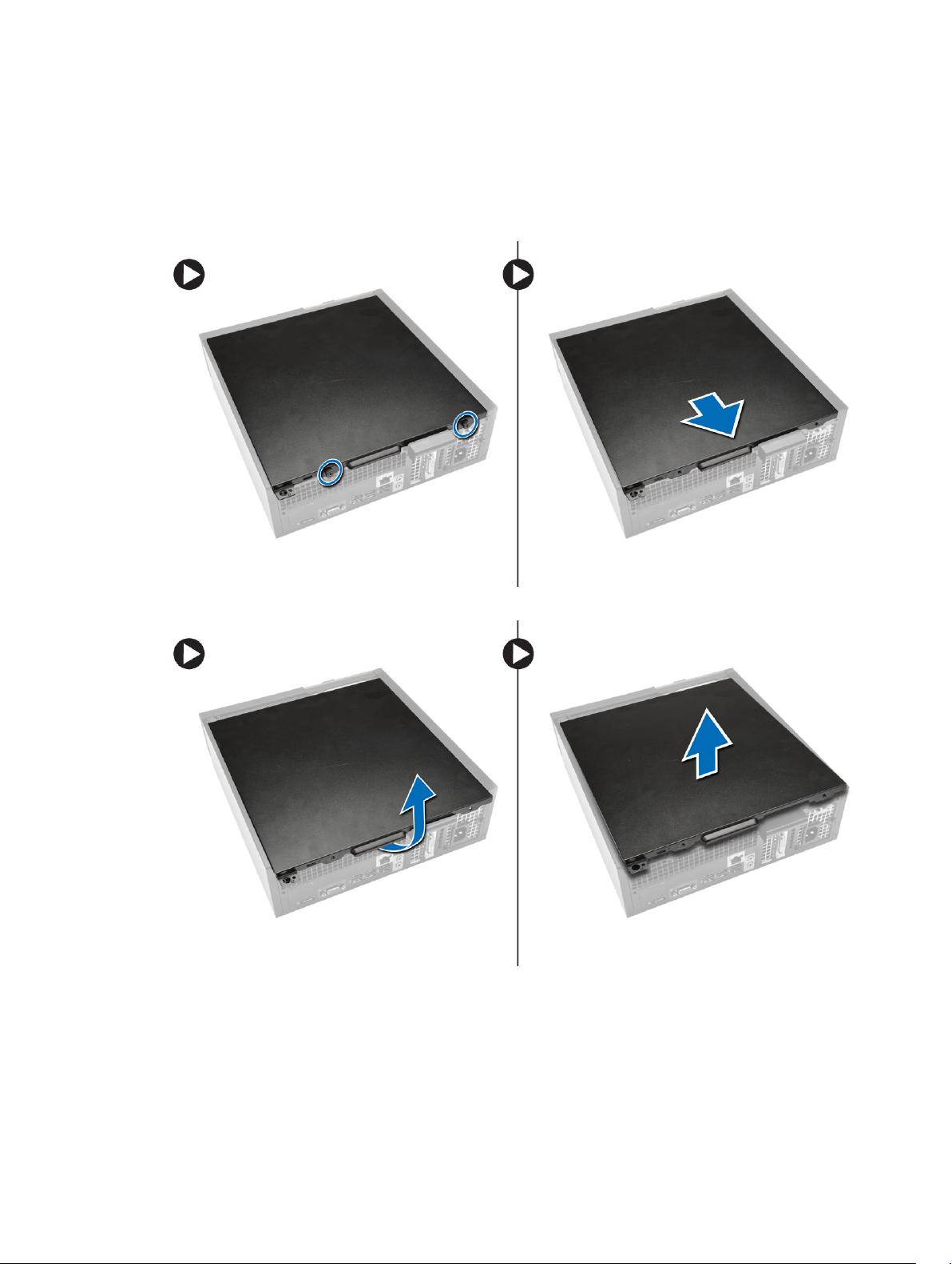
De kap verwijderen
1. Volg de procedures in voordat u werkzaamheden in de computer verricht.
2. Verwijder de duimschroeven waarmee de kap aan de computer vastzit. Schuif de kap van de
computer.
3. Til de kap omhoog tot een hoek van 45 graden en verwijder de kap van de computer.
11

De kap installeren
1. Plaats de kap op de computer.
2. Schuif de kap van de systeemkast richting de voorkant van de systeemkast totdat de kap volledig
aansluit.
3. Draai de schroef rechtsom vast om de kap van de systeemkast vast te zetten.
4. Volg de procedures in nadat u werkzaamheden aan de binnenkant van uw computer heeft verricht.
Het montagekader aan de voorkant verwijderen
1. Volg de procedures in voordat u werkzaamheden in de computer verricht.
2. Verwijder de kap.
3. Wrik de borgklemmetjes van het montagekader uit het chassis.
4. Draai het montagekader weg van de computer om de haakjes aan de andere rand van het
montagekader los te maken van het chassis. Til het chassis vervolgens omhoog en verwijder het
montagekader van de computer.
Het montagekader aan de voorkant installeren
1. Steek de haken langs de onderzijde van het montagekader aan de voorkant in de sleuven op de
voorzijde van de systeemkast.
2. Druk het montagekader in de richting van de computer totdat de borgklemmen van het
montagekader vastklikken.
3. Plaats de kap.
4. Volg de procedures in nadat u werkzaamheden aan de binnenkant van uw computer heeft verricht.
12
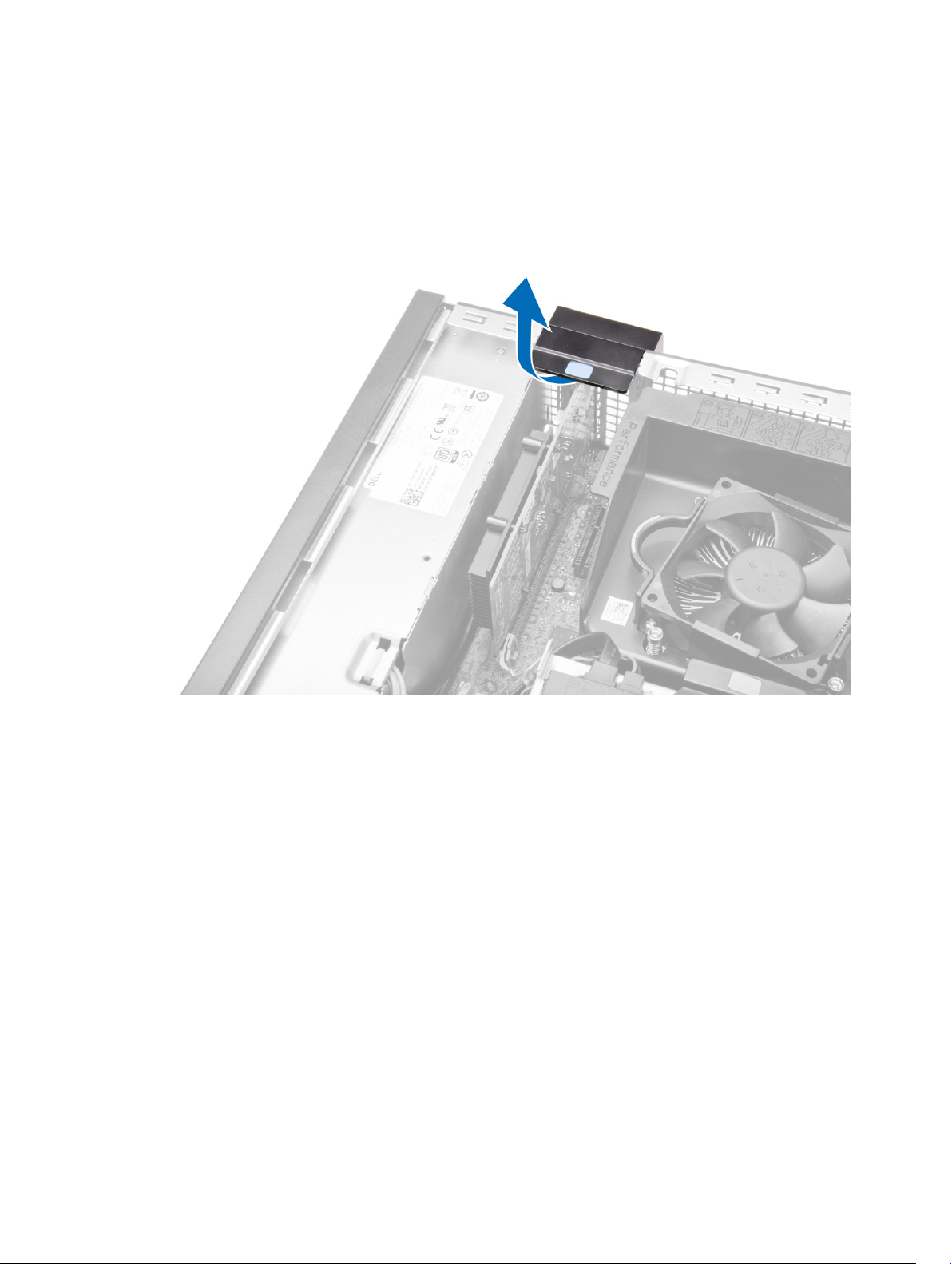
De uitbreidingskaart verwijderen
1. Volg de procedures in voordat u werkzaamheden in de computer verricht.
2. Verwijder de kap
3. Draai het ontgrendelingslipje op het kaartvergrendelingsmechanisme voorzichtig omhoog.
13
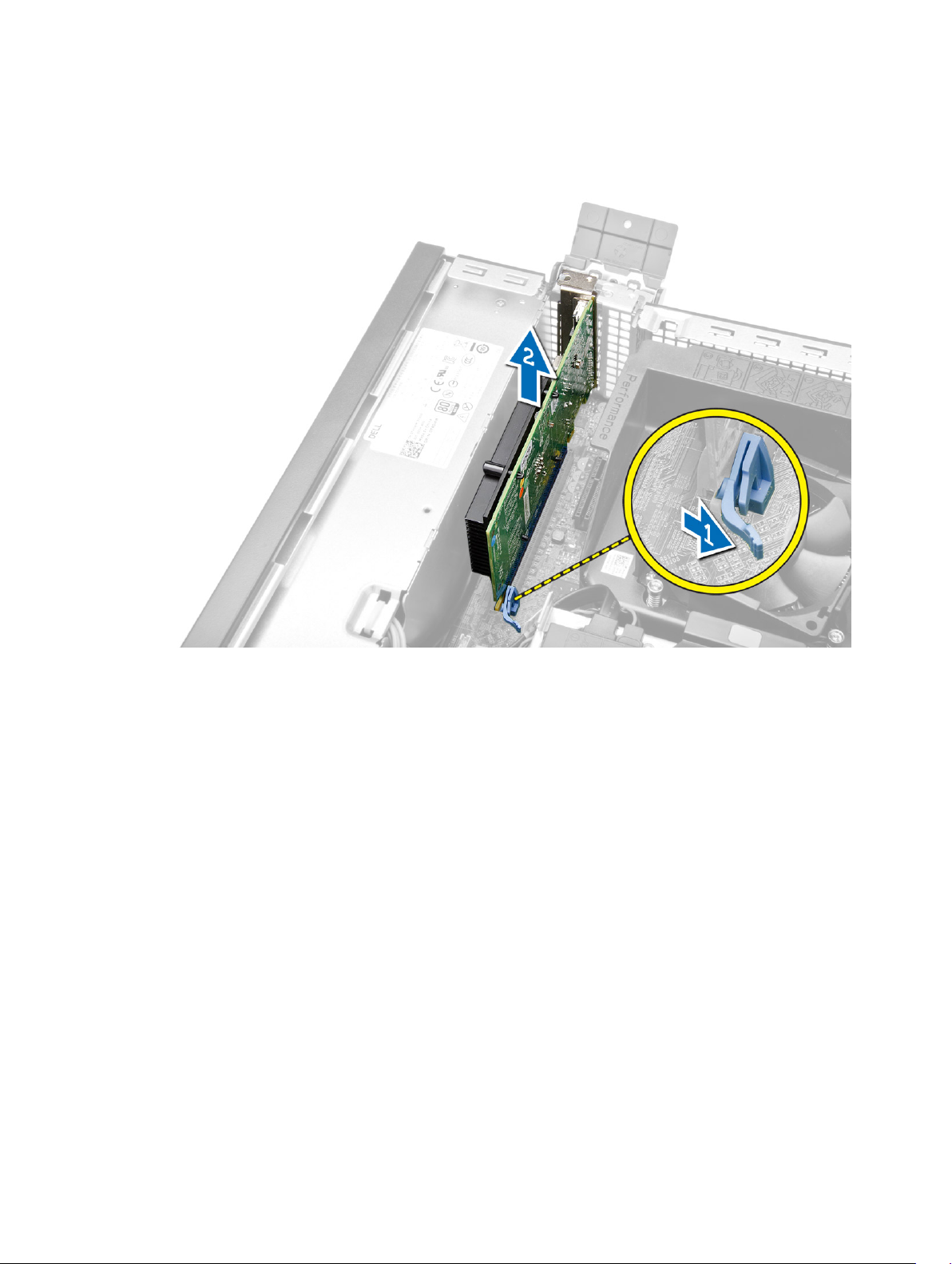
4. Voer de volgende stappen uit zoals wordt getoond in de afbeelding:
a) Trek de ontgrendelingshendel weg van de uitbreidingskaart totdat de vergrendeltab van de
inkeping in de kaart vrijkomt. [1].
b) Til de kaart voorzichtig uit de connector en uit de computer [2].
De uitbreidingskaart plaatsen
1. Steek de uitbreidingskaart in de connector op het moederbord en druk deze omlaag totdat deze
vastklikt.
2. Plaats de kap
3. Volg de procedures in nadat u werkzaamheden aan de binnenkant van uw computer heeft verricht.
Het optische station verwijderen
1. Volg de procedures in voordat u werkzaamheden in de computer verricht.
2. Verwijder de kap.
3. Verwijder de datakabel en stroomkabel uit de achterzijde van het optische station.
14
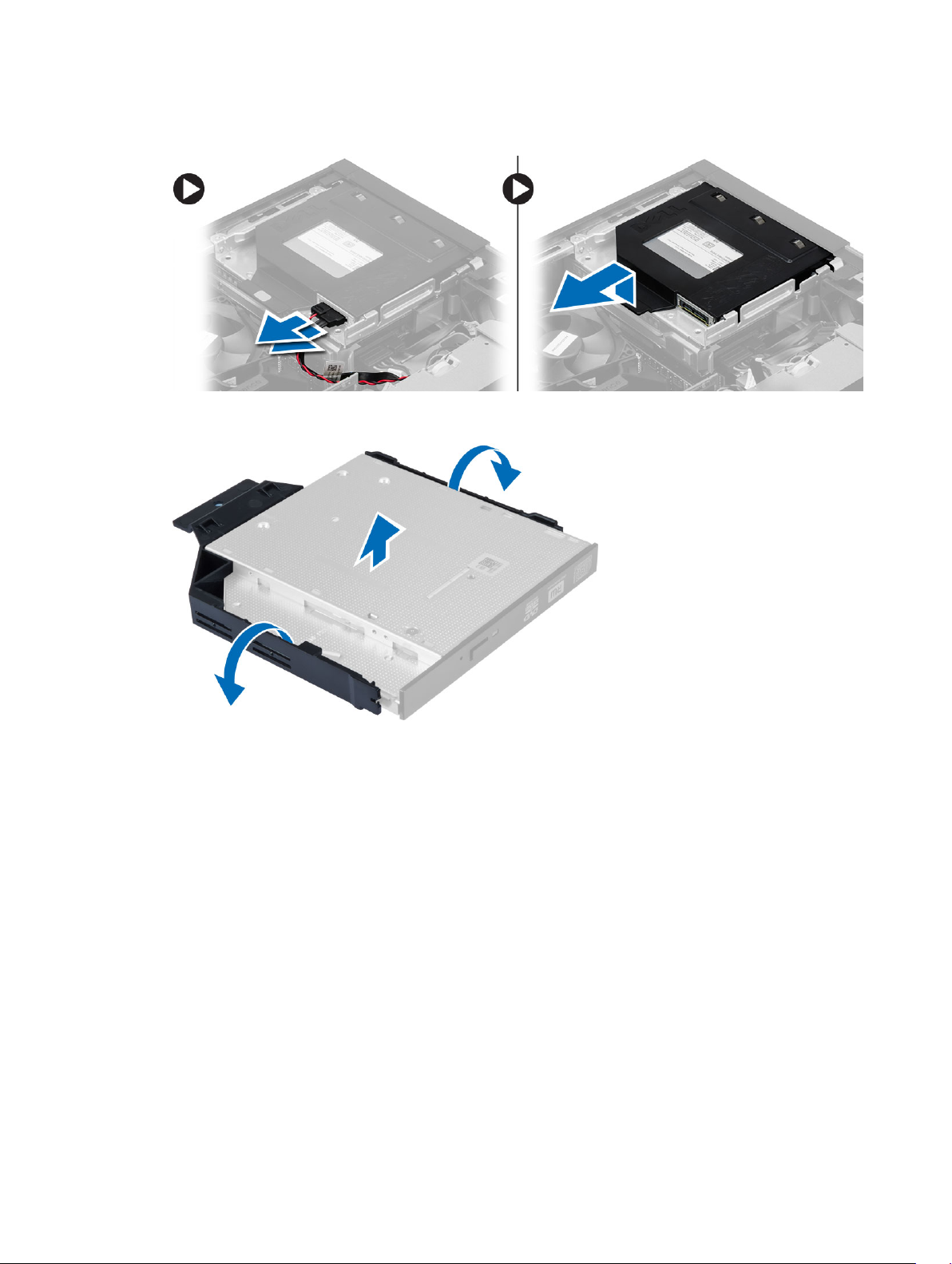
4. Til het lipje omhoog en schuif het optische station naar buiten om het uit de computer te
verwijderen.
5. Buig de bracket van het optische station open en verwijder vervolgens het optische station uit de
bracket.
6. Herhaal de stappen 3-5 voor het eventuele tweede optische station.
Het optische station plaatsen
1. Plaats het optische station in de bracket.
2. Schuif het optische station in de stationkooi.
3. Sluit de gegevenskabel en de stroomkabel aan op het optische station.
4. Plaats de kap.
5. Volg de procedures in nadat u werkzaamheden aan de binnenkant van uw computer heeft verricht.
De stationkooi verwijderen
1. Volg de procedures in voordat u werkzaamheden in de computer verricht.
2. Verwijder de volgende onderdelen:
a) kapje
b) montagekader vooraan
c) optisch station
15
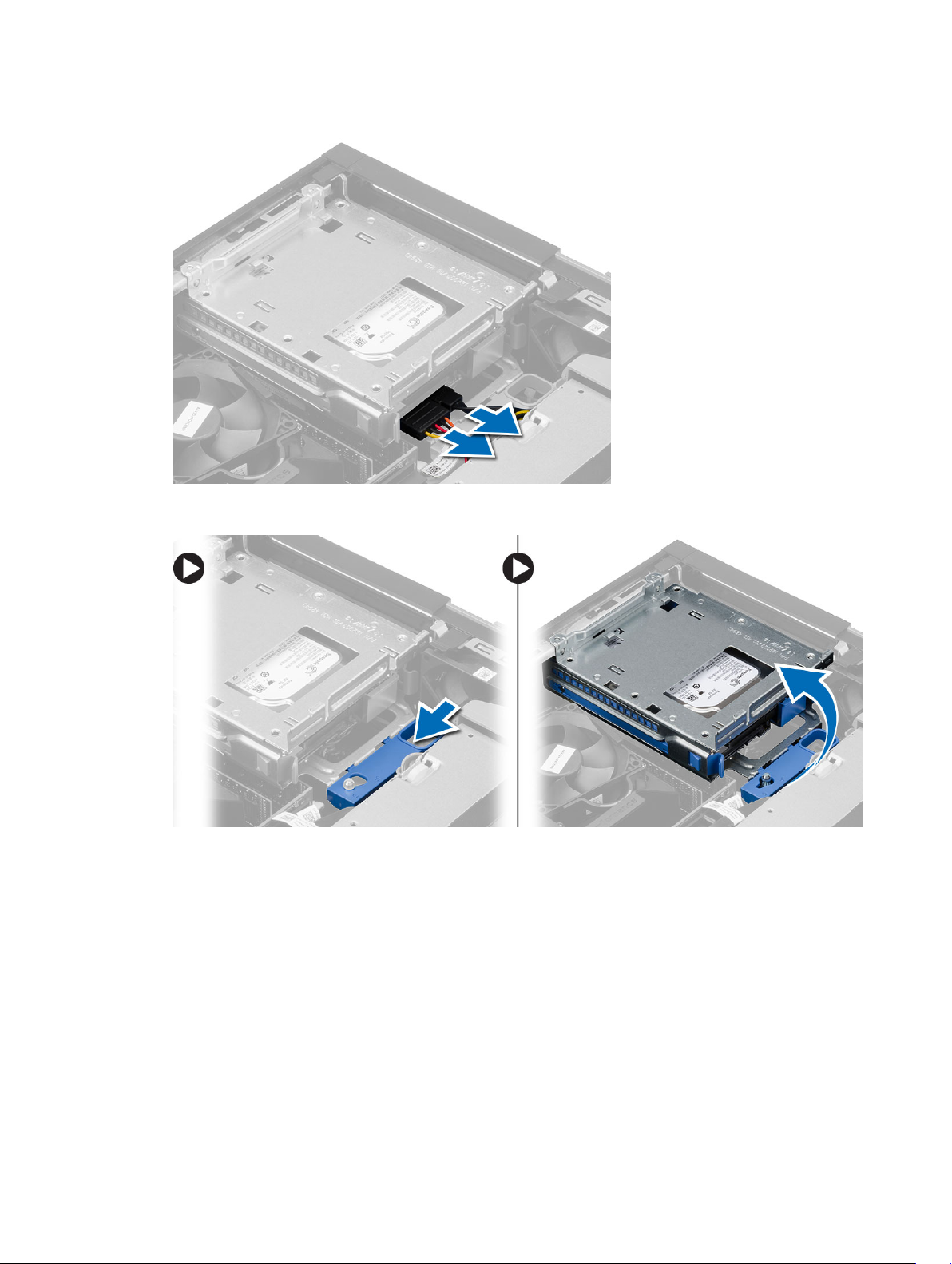
3. Verwijder de gegevenskabel en de stroomkabel uit de achterzijde van de vaste schijf.
4. Schuif de blauwe hendel van de stationkooi naar de ontgrendelpositie en til de vaste schijf uit de
computer.
De stationkooi plaatsen
1. Plaats de stationkooi op de rand van de computer zodat u toegang hebt tot de kabelconnectoren op
de vaste schijf.
2. Sluit de stekkers van gegevenskabel en stroomkabel aan op de achterzijde van de vaste schijf.
3. Draai de stationkooi om en plaats deze in het chassis. De lipjes van de stationkooi moeten worden
bevestigd via de sleuven in het chassis.
4. Schuif de hendel van de stationkooi naar de vergrendelde positie.
16

5. Plaats:
a) montagekader vooraan
b) optisch station
c) kapje
6. Volg de procedures in nadat u werkzaamheden aan de binnenkant van uw computer heeft verricht.
De harde schijf verwijderen
1. Volg de procedures in voordat u werkzaamheden in de computer verricht.
2. Verwijder de volgende onderdelen:
a) kap
b) optisch station
c) behuizing voor harde schijf
3. Voer de volgende stappen uit zoals wordt getoond in de afbeelding: en
a) Druk de borgklemmen naar binnen [1].
b) Schuif de beugel van de harde schijf uit het compartiment van de harde schijf [2].
4. Buig de beugel van de harde schijf open en verwijder de harde schijf uit de beugel.
17
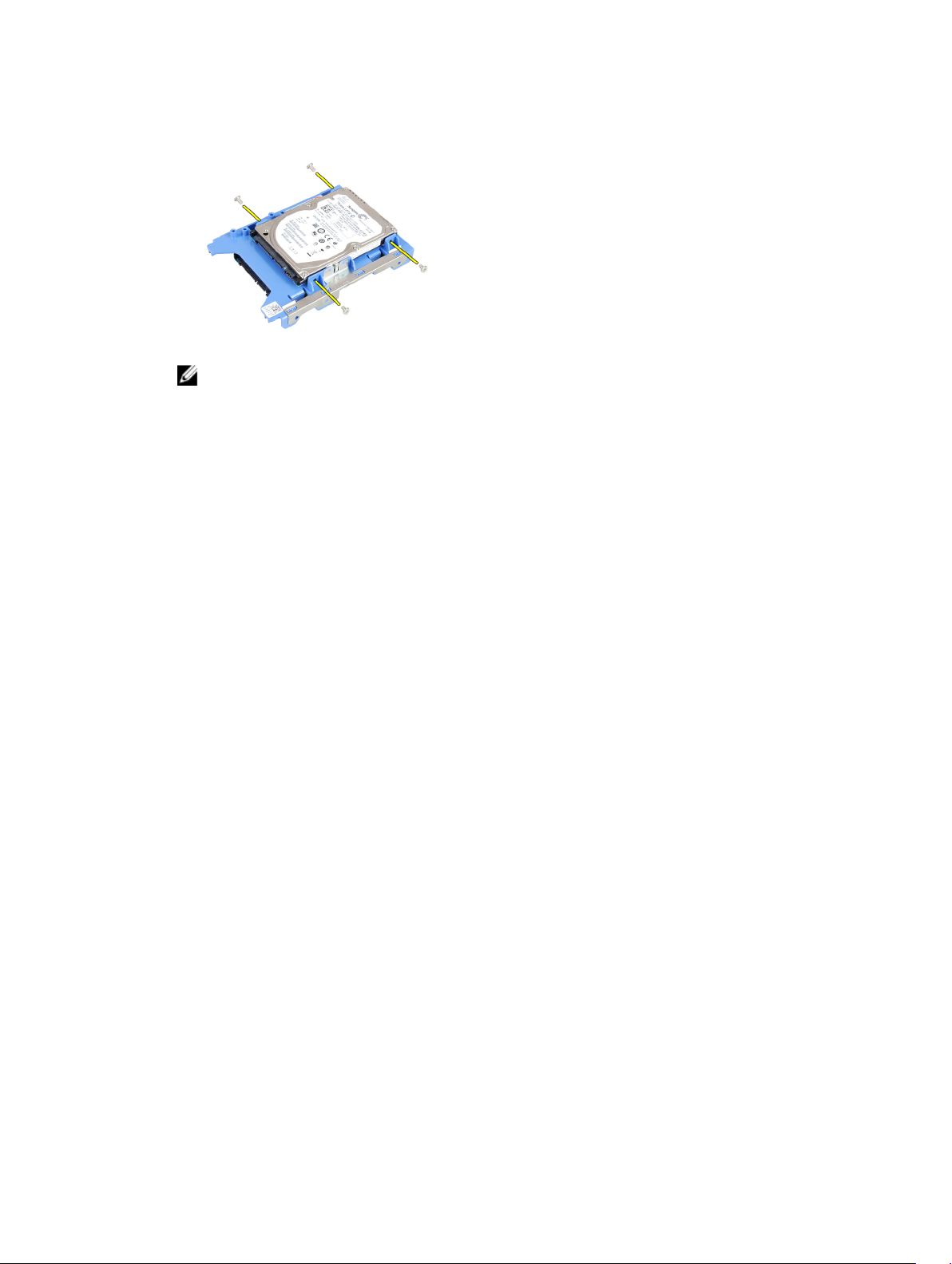
5. Verwijder de schroeven waarmee de mini harde schijf aan de beugel van de harde schijf vastzit en
verwijder de harde schijf uit de beugel.
OPMERKING: Voer stap 5 alleen uit als u een mini harde schijf heeft.
De vaste schijf plaatsen
1. Draai de schroeven aan waarmee de mini vaste schijf (indien beschikbaar) aan de bracket van de
vaste schijf is bevestigd.
2. Buig de bracket van de vaste schijf open en plaats vervolgens de vaste schijf in de bracket.
3. Schuif de vaste-schijfbracket in de stationkooi.
4. Plaats:
a) stationkooi
b) optisch station
c) kapje
5. Volg de procedures in nadat u werkzaamheden aan de binnenkant van uw computer heeft verricht.
De luidspreker verwijderen
1. Volg de procedures in voordat u werkzaamheden in de computer verricht.
2. Verwijder:
a) kap
b) optisch station
c) behuizing voor harde schijf
18
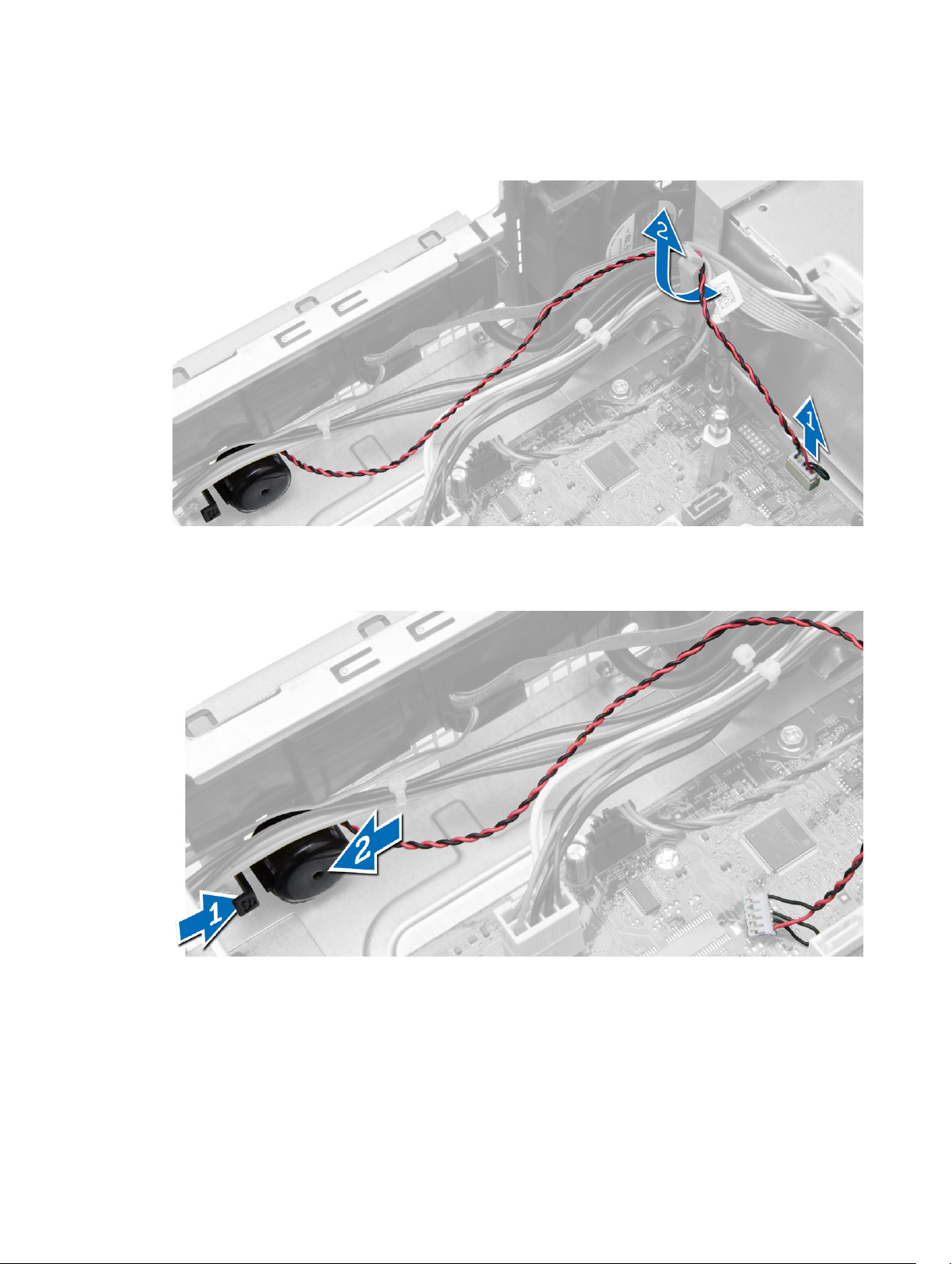
3. Voer de volgende stappen uit zoals wordt getoond in de afbeelding:
a) Trek de luidsprekerkabel los van het moederbord [1].
b) Ontgrendel de kabel van het bevestigingslipje in het chassis [2].
4. Voer de volgende stappen uit zoals wordt getoond in de afbeelding:
a) Druk het bevestigingslipje van de luidspreker in [1].
b) Schuif de luidspreker naar rechts van de computer om deze te ontgrendelen [2].
De luidspreker plaatsen
1. Plaats de luidspreker op de juiste plaats op het chassis.
2. Druk het bevestigingslipje van de luidspreker naar binnen en schuif de luidspreker naar de linkerzijde
van de computer om deze te bevestigen.
19
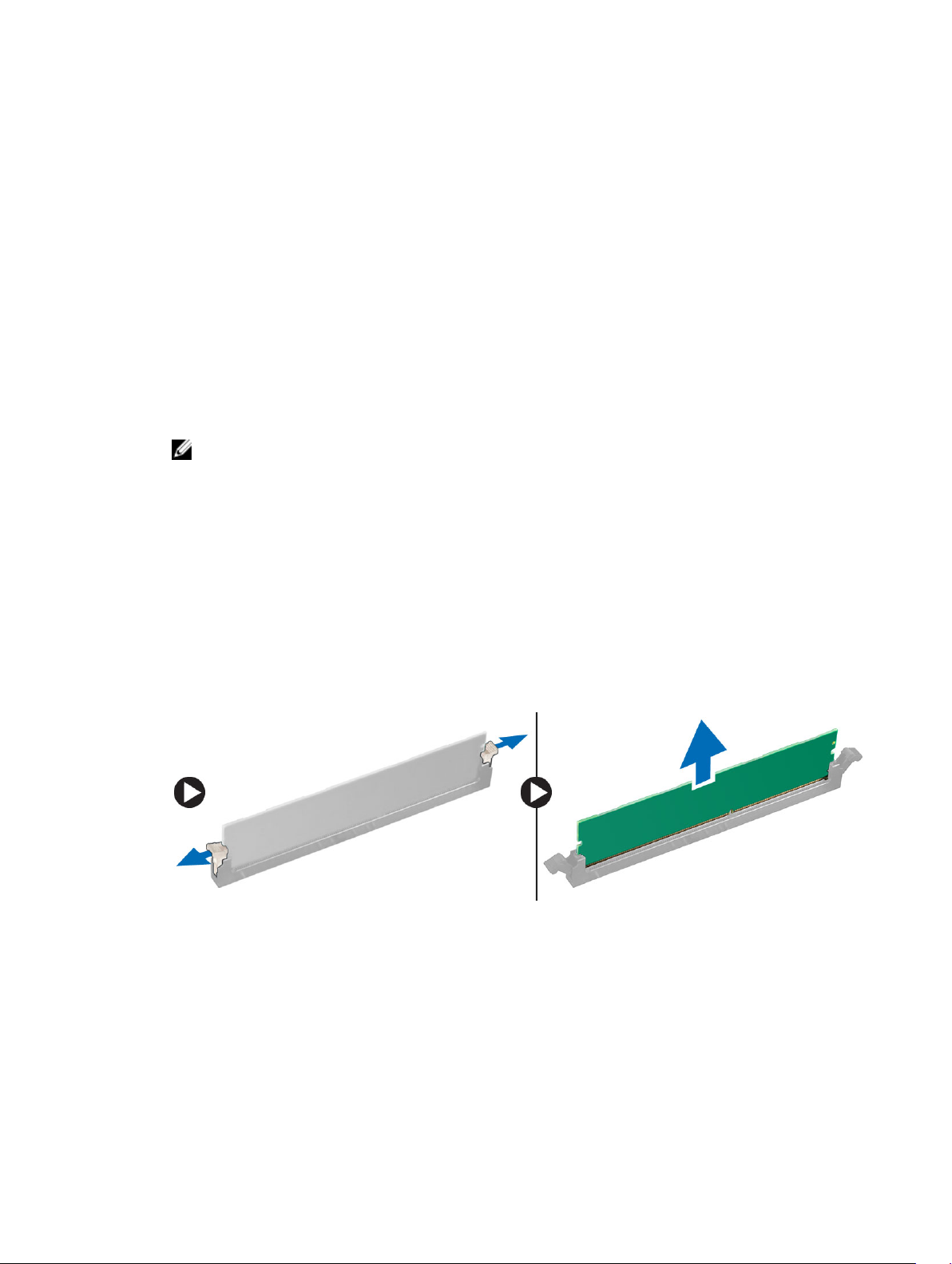
3. Leid de luidsprekerkabel door het beveiligingslipje en sluit de luidsprekerkabel aan op het
moederbord.
4. Plaats:
a) stationkooi
b) optisch station
c) kapje
5. Volg de procedures in nadat u werkzaamheden aan de binnenkant van uw computer heeft verricht.
Richtlijnen voor de geheugenmodule
Neem voor maximale prestaties van de computer de volgende richtlijnen in acht bij het configureren van
het systeemgeheugen.
• Geheugenmodules van verschillende uitvoeringen kunnen worden gecombineerd (bijvoorbeeld 2 GB
en 4 GB), maar alle bezette kanalen moeten identiek geconfigureerd zijn.
• Geheugenmodules moeten worden geïnstalleerd vanaf de eerste houder.
OPMERKING: De geheugenhouders in de computer kunnen anders gelabeld zijn, afhankelijk van
de hardware-configuratie. Bijvoorbeeld A1, A2, of 1,2,3.
• Als geheugenmodules met vier ranks gecombineerd worden met geheugenmodules met één of twee
ranks, moeten de modules met vier ranks geplaatst worden in de houder met de witte
ontgrendelingshendel.
• Als er geheugenmodules met verschillende snelheden geïnstalleerd worden, functioneren ze op de
snelheid van de geïnstalleerde geheugenmodules met de laagste snelheid.
Het geheugen verwijderen
1. Volg de procedures in voordat u werkzaamheden in de computer verricht.
2. Verwijder de kap.
3. Druk aan beide kanten van de geheugenmodule de borglipjes in en til de geheugenmodule uit de
connectoren op het moederbord.
Het geheugen installeren
1. Lijn de inkeping op de geheugenkaart uit met het lipje in de connector van het moederbord.
2. Druk de geheugenmodule omlaag totdat de ontgrendelingslipjes terugspringen om ervoor zorgen
dat de module goed bevestigd is.
3. Installeer de kap.
4. Volg de procedures in nadat u werkzaamheden aan de binnenkant van uw computer heeft
uitgevoerd
.
20
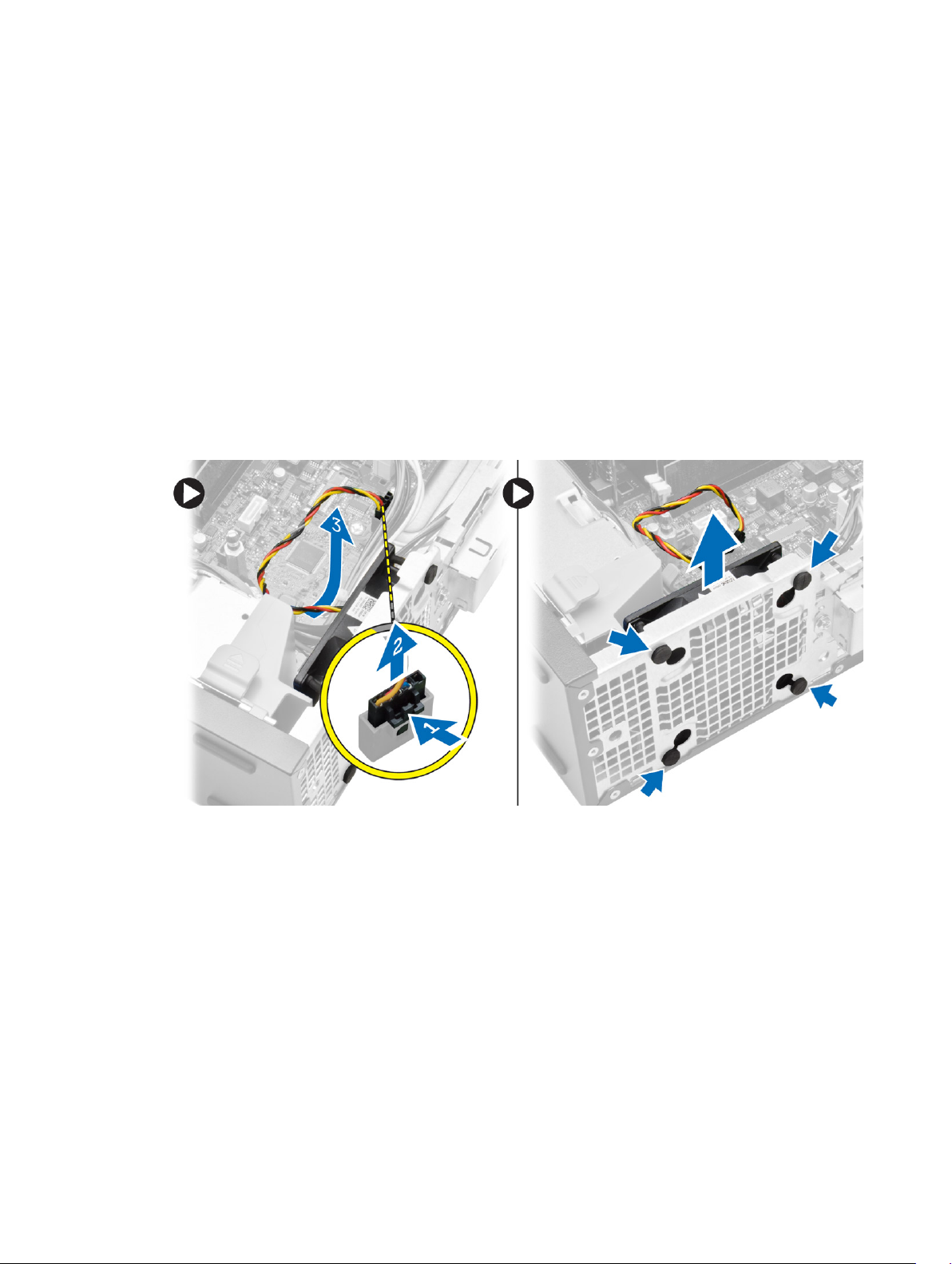
De systeemventilator verwijderen
1. Volg de procedures in voordat u werkzaamheden in de computer verricht.
2. Verwijder:
a) kap
b) optisch station
c) behuizing voor harde schijf
d) montagekader voorkant
3. Voer de volgende stappen uit zoals wordt getoond in de afbeelding:
a) Druk op kabel van de systeemventilator [1].
b) Koppel de kabel van de systeemventilator los van het moederbord [2].
c) Maak de kabel los uit de geleiders op het moederbord.
d) Wrik de systeemventilator los uit de vier pakkingen waarmee deze aan de voorkant van de
computer vastzit.
e) Druk daarna de pakkingen naar binnen langs de sleuven en geleid de ventilator door het chassis.
De systeemventilator plaatsen
1. Plaats de systeemventilator in het chassis.
2. Leid de lussen door het chassis en schuif naar buiten langs de groef om te bevestigen.
3. Sluit de kabel van de systeemventilator aan op het moederbord.
4. Plaats:
a) montagekader vooraan
b) stationkooi
c) optisch station
d) kapje
5. Volg de procedures in nadat u werkzaamheden aan de binnenkant van uw computer heeft verricht.
21
